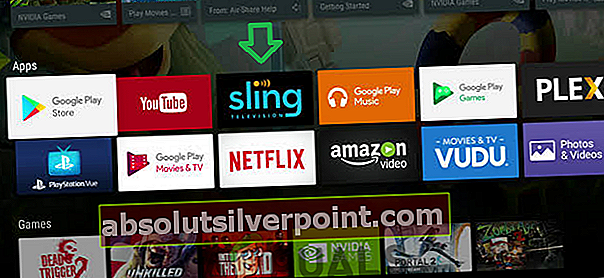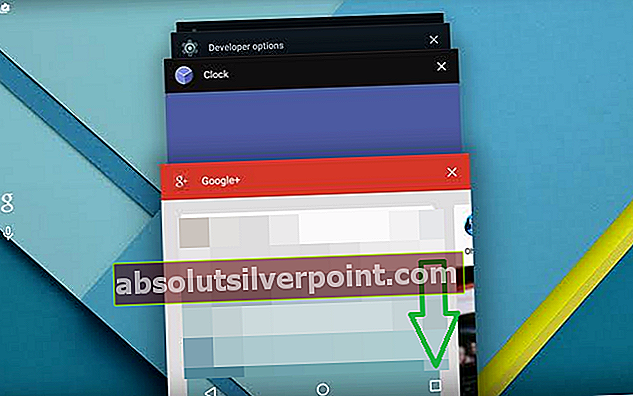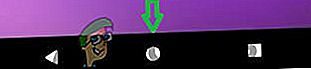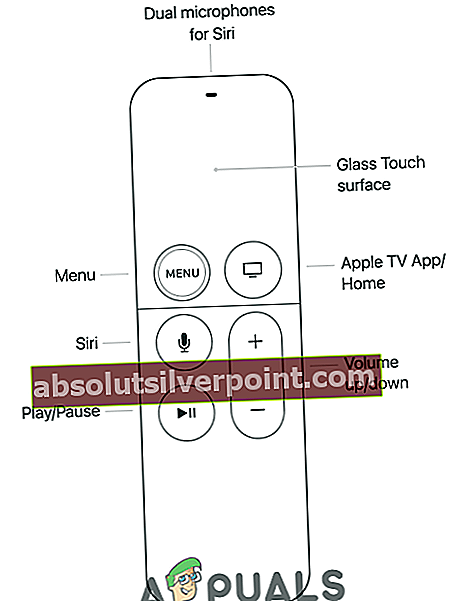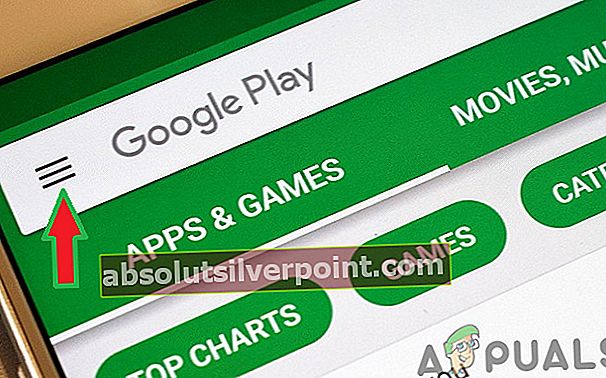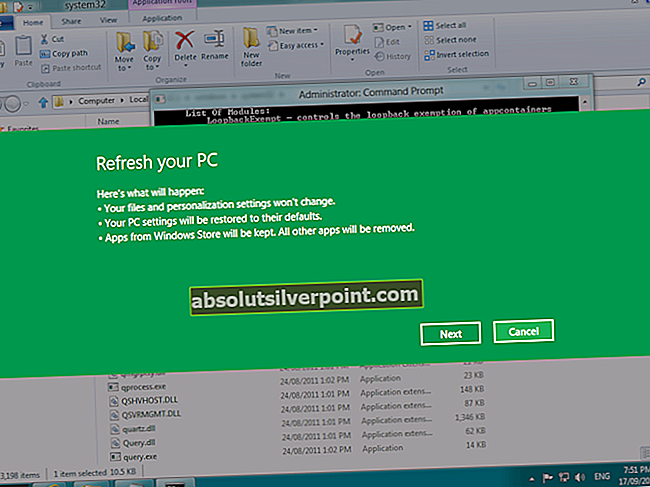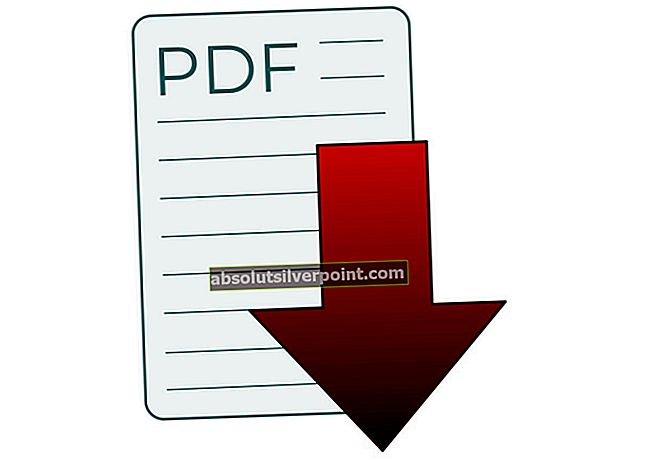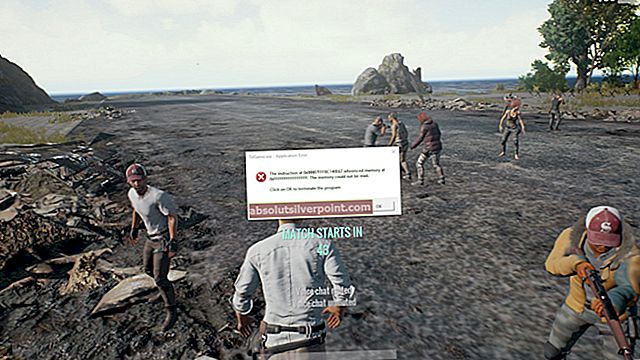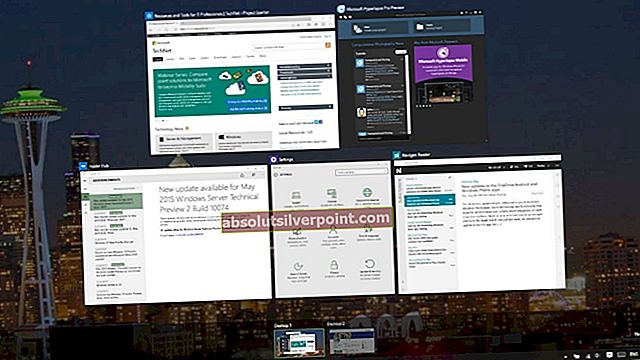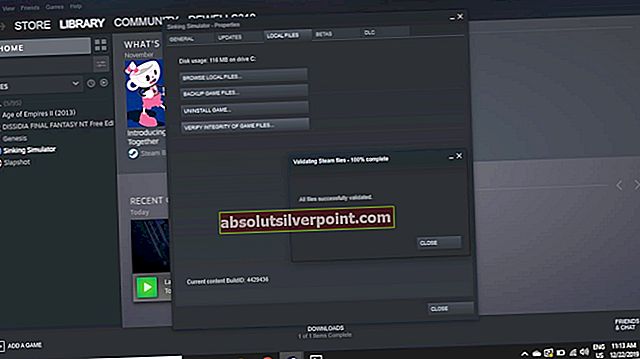Feil 10-100 oppstod mens du prøvde å logge på Sling TV-appen din, og den utløses vanligvis hvis det er et problem med påloggingsinformasjonen din eller med deres ekthet. Noen ganger kan en feil internettforbindelse imidlertid også forhindre at du kan logge på riktig måte.

Hva er årsaken til “Feil 10-100” på Sling TV?
- Glitched-app:I noen tilfeller kan problemet sees på grunn av at Sling TV-appen blir feil. Enten kan appen lagre visse påloggingsopplysninger fra før, eller det kan ha blitt feil på grunn av installasjonen av oppdateringer fra operativsystemet ditt.
- TV-feil:Det er også mulig at det kan oppstå en ødelagt hurtigbuffer, eller at TV-en kanskje ikke har justert kanalene ordentlig på grunn av dette problemet. Noen ganger kan en handling som er så enkel som å endre kanal, kvitte seg med denne feilen, og du kan kanskje logge på applikasjonen igjen.
- Konto glitch:I visse tilfeller kan du ha tilgang til kontoen din, men streaming kan forhindres, og denne feilen kan utløses. Dette kan utløses fordi kontoen din kanskje ikke er riktig logget inn. Selv om du har tilgang til den fra enheten din, kan den være feil på serverens ende.
Å fikse “Feil 10-100” på Sling TV
1. Tving lukk app
I de fleste tilfeller er feilen forårsaket fordi applikasjonen blir feil og ikke klarer å gjenkjenne riktig påloggingsinformasjon. Dette forhindrer at den kan logge på og det viser feilmeldingen. Derfor vil vi i dette trinnet lukke appen helt og deretter starte den på nytt. Siden denne metoden er forskjellig for enheten din, vil vi inkludere metoden for noen populære enheter. Du kan også sjekke online for den nøyaktige metoden for enheten du bruker.
For Android TV:
- Naviger på TV-startskjermen og start innstillingene.
- Velg “Apper” og klikk på “Slynge-TVApp”-Knappen.
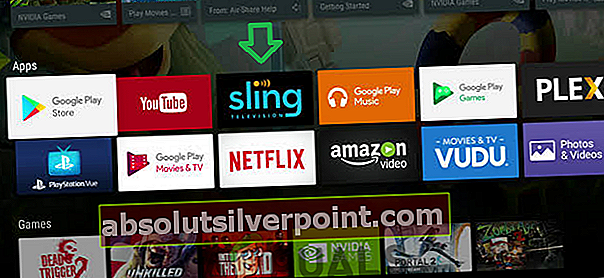
- Klikk på "Tving avslutning" -knappen for å lukke applikasjonen helt.
- Start applikasjonen på nytt og sjekk om problemet vedvarer.
For Android Mobile:
- Klikk på “Nylige apper” på mobilen.
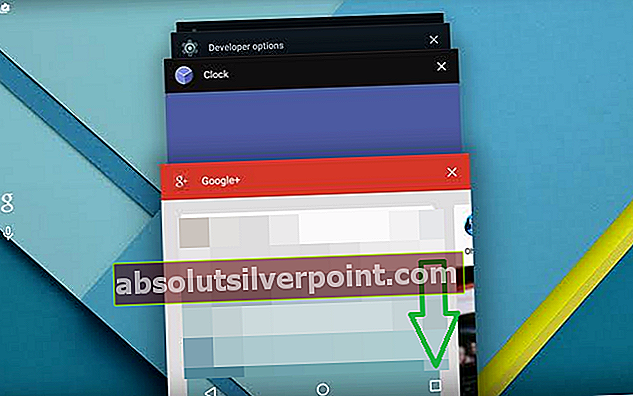
- Naviger gjennom listen over nylig åpnede apper til du finner “Sling TV App”.
- Sveip på "Appens vindu" opp eller ned for å lukke den, avhengig av enheten.
- Klikk på "Hjem" for å gå tilbake til hovedskjermen.
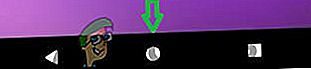
- Start appen igjen og prøv å logge på.
- Sjekk for å se om problemet vedvarer.
For Apple TV:
- trykk "Hjem" to ganger på rad på fjernkontrollen.
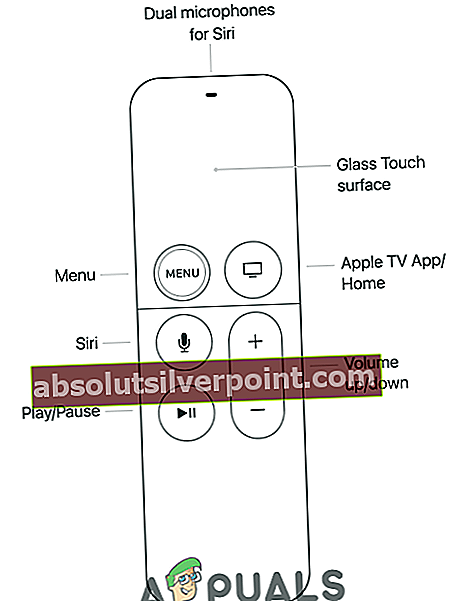
- Bla gjennom og sveip opp når du støter på "FatleTV-app ”.
- Naviger tilbake til “Apple TV-startskjerm”Og start appen på nytt.
- Sjekk for å se om problemet vedvarer.
For Samsung TV:
- Trykk og hold inne i appen "Tilbake" på fjernkontrollen til startskjermen vises.

- Start “Sling TV App” igjen fra startskjermen.
- Sjekk for å se om problemet vedvarer.
2. Avinstaller appen
I noen tilfeller kan feilen utløses hvis enheten har lagret en kopi av dine tidligere brukte påloggingsinformasjoner på enheten, og den bruker dem til å logge på i stedet for de nye. Dette kan løses ved å aktivt slette den kopien eller ved å avinstallere og installere appen på nytt. Siden det er en langvarig prosess å identifisere og slette enkeltkopier. Vi anbefaler at du installerer appen helt på nytt. Metoden er forskjellig for alle enheter, men vi har listet opp metoder for noen populære.
For Android Mobile:
- Naviger tilbake til startskjermbildet og velg “Google Play Butikk” ikon.

- Velg "Meny" -knappen øverst til venstre og velg “Mine apper og spill” alternativ.
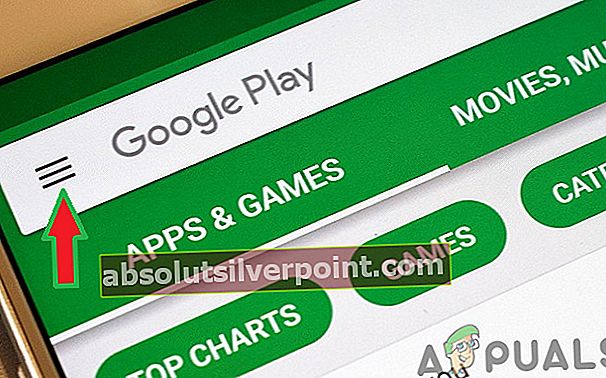
- Bla ned, velg “Sling TV App” og klikk på “Avinstaller” knapp.
- Å velge “OK” og gå tilbake til startskjermen for Google Play Butikk.
- Klikk på søkefeltet, skriv inn “Sling TV” og trykk "Tast inn".
- Velg det første resultatet og klikk på "Installere".
- Vente for at applikasjonen skal installeres, og sjekk om problemet vedvarer.
Merk: Prosessen med å avinstallere et program på Android TV ligner veldig på det som ble vedtatt i Android Mobile. Bare følg trinnene som er angitt ovenfor.
For iOS:
- Trykk og hold nede “Sling TV App” ikonet til det rister, og velgX”Som dukker opp i hjørnet.

- Vent til appen blir avinstallert og åpne "App Store".
- Søk etter “Sling TV App” og klikk på "Få" muligheten til å installere den.
- Vent til installasjonen er fullført, lansering appen og Sjekk for å se om problemet vedvarer.
Merk:Sørg også for at internettforbindelsen du bruker er på nivå. For dette kan du prøve å bruke det mobile hotspotet og se om det gjør en forskjell. Hvis det ikke gjør det, betyr det at forbindelsen ikke er feil, og du må kontakte kundestøtten for ytterligere utbedring av problemer.
Tagger slynge